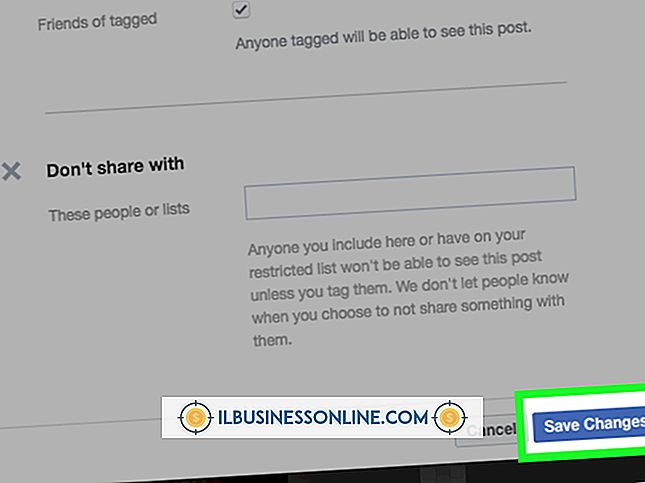Så här inaktiverar du zoom på ett Logitech-tangentbord

Vissa Logitech-tangentbord har flera dedikerade knappar som fungerar som genvägar till vissa mappar, program eller funktioner. Dessa knappar drivs av Logitechs SetPoint-programvara, vilket gör att du kan anpassa vad varje knapp gör. Om du inte använder dessa knappar kan du inaktivera varje knapp så att din företagsproduktivitet inte påverkas om du av misstag trycker på en av knapparna. Logitech SetPoint tillåter dig dock inte att inaktivera zoomknapparna. Stäng Logitech SetPoint för att inaktivera alla anpassade knappar, inklusive zoomknapparna.
1.
Klicka på Windows "Start" -knappen och skriv "inställningar för mus och tangentbord" i sökfältet. Klicka på "Mus och tangentbordsinställningar" från sökresultaten för att starta Logitech SetPoint.
2.
Klicka på fliken "Verktyg" och klicka på ikonen för hammare och skruvmejsel för att se SetPoint-alternativen. Markera kryssrutan "Show SetPoint icon in notification area" om den inte är markerad. Klicka på "OK" knappen för att stänga SetPoint-fönstret.
3.
Högerklicka på ikonen "Mus och tangentbord" som finns i meddelandefältet eller systemfältet. Klicka på "Exit" för att stänga SetPoint och inaktivera zoomknappen.